Πολλοί από εμάς χρησιμοποιούμε το iCloud Keychain για να διαχειριστούμε το αναγνωριστικό χρήστη και τους κωδικούς πρόσβασης για διάφορους ιστότοπους στο Safari. Εάν έχετε ενεργοποιήσει την πρόσβαση στο Keychain στον λογαριασμό σας iCloud, θα πρέπει να μπορείτε να χρησιμοποιείτε τυχόν αποθηκευμένα αναγνωριστικά χρήστη και κωδικούς πρόσβασης Safari σε όλες τις συσκευές Apple σας.
Οι κωδικοί πρόσβασης Safari ενδέχεται να λείπουν ή να μην μπορείτε να αποκτήσετε πρόσβαση σε αυτούς από το iCloud Keychain όταν ρυθμίζετε το νέο σας iPhone. Μερικές φορές, όταν το κλειδί είναι εκτός συγχρονισμού, το Safari δεν μπορεί να ανακτήσει τους αποθηκευμένους κωδικούς πρόσβασης από το iCloud.
Και μερικές φορές, τα διαπιστευτήρια του iCloud keychain μπορεί να βγουν εκτός λειτουργίας χωρίς προφανώς κανένα λόγο. Το iPhone ή το iPad σας δεν μπορούν να έχουν πρόσβαση σε κανέναν από τους κωδικούς πρόσβασης που είναι αποθηκευμένοι στο Mac σας για συγκεκριμένες τοποθεσίες Safari.
Περιεχόμενα
- Σχετικά Άρθρα
- Γρήγορες συμβουλές
-
Δείτε τις ρυθμίσεις του iCloud KeyChain
- Τι κάνει το iCloud Keychain;
- Ρυθμίσεις iCloud Keychain στο MacBook σας.
- Ρυθμίσεις iCloud Keychain στο iPhone ή το iPad σας
- Βλέπετε Προηγμένες επιλογές στο iCloud Keychain;
-
Ελέγξτε τις ρυθμίσεις του Safari και του Κωδικού Αυτόματης Συμπλήρωσης
- Ελέγξτε τις ρυθμίσεις Safari και Autofill σε Mac
- Ελέγξτε τις ρυθμίσεις Safari και Autofill σε iPhone, iPad και iPod
-
Προβλήματα με τους κωδικούς πρόσβασης Safari από το iCloud Keychain, Τρόποι επίλυσης
- Απενεργοποιήστε το iCloud Keychain σε όλες τις συσκευές Apple σας
- Το επόμενο πράγμα που πρέπει να δοκιμάσετε είναι να ξεκινήσετε την εφαρμογή Keychain Access στο MacBook σας.
- Αποσυνδεθείτε και συνδεθείτε ξανά στον λογαριασμό σας iCloud.
-
Δεν λάβατε τον κωδικό επαλήθευσης μέσω SMS; Δεν χρησιμοποιείτε επαλήθευση δύο παραγόντων;
- Το τελευταίο πράγμα που πρέπει να δοκιμάσετε είναι να αφαιρέσετε τη συσκευή από το Apple ID σας και στη συνέχεια να την προσθέσετε ξανά.
- Περίληψη
-
Συμβουλές αναγνωστών
- Σχετικές αναρτήσεις:
Σχετικά Άρθρα
- Πώς να αφαιρέσετε διπλές καταχωρήσεις από το iCloud Keychain
- iCloud Keychain Verification and Setup, A Quick Primer
- iCloud στο macOS Catalina, μια επισκόπηση των βασικών αλλαγών
- Οδηγός για την αντιμετώπιση προβλημάτων iCloud
- Ζητήματα Safari – Πώς να διορθώσετε
Σε αυτό το άρθρο, θα δούμε μερικές συμβουλές που μπορούν να σας βοηθήσουν με αυτό το ζήτημα και να επαληθεύσουμε τις ρυθμίσεις σας.
Γρήγορες συμβουλές
Ακολουθήστε αυτήν τη γρήγορη συμβουλή για να κάνετε το Safari να εμφανίζει ξανά τους κωδικούς πρόσβασης που λείπουν
- Επαληθεύστε στην εφαρμογή Safari του Mac σας ότι σημειώσατε το πλαίσιο Αυτόματη συμπλήρωση ονομάτων χρήστη και κωδικών πρόσβασης
- Δοκιμάστε να αποσυνδεθείτε από το Safari στο iCloud από το Mac και, στη συνέχεια, να συνδεθείτε ξανά.
- Στο Mac σας, μεταβείτε στο Μενού Apple > Προτιμήσεις συστήματος > iCloud > Safari και καταργήστε την επιλογή του πλαισίου
- Περιμένετε 20 δευτερόλεπτα και επιλέξτε ξανά το πλαίσιο για το Safari για να αναγκαστεί να γίνει επανασυγχρονισμός
- Δοκιμάστε να επανασυγχρονίσετε το μπρελόκ και το Safari στο iPhone ή το iPad σας.
- Στο iPhone, το iPad ή το iPod σας μεταβείτε στο Ρυθμίσεις > Προφίλ Apple ID > iCloud > Safari (και μετά Μπρελόκ)
- Μεταβάλλω Σαφάρι off, επιλέξτε να Keep on My iPhone, περιμένετε μερικά δευτερόλεπτα και ενεργοποιήστε ξανά
- Απενεργοποιήστε το Keychain, επιλέξτε να Keep on My iPhone, περιμένετε μερικά δευτερόλεπτα και ενεργοποιήστε ξανά
- Επαναφέρετε τους κωδικούς πρόσβασης χρήστη του Mac σας. Παω σε Προτιμήσεις συστήματος > Χρήστες & Ομάδες και επαναφέρετε τον κωδικό πρόσβασης χρήστη εκεί. Όταν επαναφέρετε τον κωδικό πρόσβασης χρήστη, επαναφέρει επίσης τον κωδικό πρόσβασης της αλυσίδας κλειδιού σε αυτόν τον νέο κωδικό πρόσβασης χρήστη
Δείτε τις ρυθμίσεις του iCloud KeyChain
Πριν αντιμετωπίσετε οποιοδήποτε πρόβλημα, είναι απαραίτητο να εξετάσετε όλες τις σχετικές ρυθμίσεις.

Σε αυτήν την περίπτωση, διερευνούμε ορισμένες από τις ρυθμίσεις που βοηθούν να γίνει η χειραψία μεταξύ του MacBook και του iDevice μέσω του iCloud Keychain.
Τι κάνει το iCloud Keychain;
Όταν αποκτάτε πρόσβαση σε ιστότοπο, λογαριασμό email, διακομιστή δικτύου ή άλλο στοιχείο που προστατεύεται με κωδικό πρόσβασης, ενδέχεται να δείτε μια επιλογή για να θυμάστε ή να αποθηκεύσετε τον κωδικό πρόσβασης.
Όταν επιλέγετε να αποθηκεύσετε το όνομα χρήστη και τον κωδικό πρόσβασης, αποθηκεύονται στο keychain του Mac ή του iDevice, επομένως δεν χρειάζεται να θυμάστε ή να πληκτρολογείτε το όνομα χρήστη ή τον κωδικό πρόσβασής σας κάθε φορά.
Ρυθμίσεις iCloud Keychain στο MacBook σας.
Ξεκινήστε ελέγχοντας εάν χρησιμοποιείτε το κλειδί iCloud στο MacBook σας.
Όταν το Safari αποθηκεύει πληροφορίες αυτόματης συμπλήρωσης και διαπιστευτηρίων, δεν είναι απαραίτητο να συλλέγει αυτές τις πληροφορίες σε ένα iCloud Keychain.
Είναι πιθανό τα δεδομένα να συλλέγονται στο τοπικό αρχείο keychain στο macOS σας.
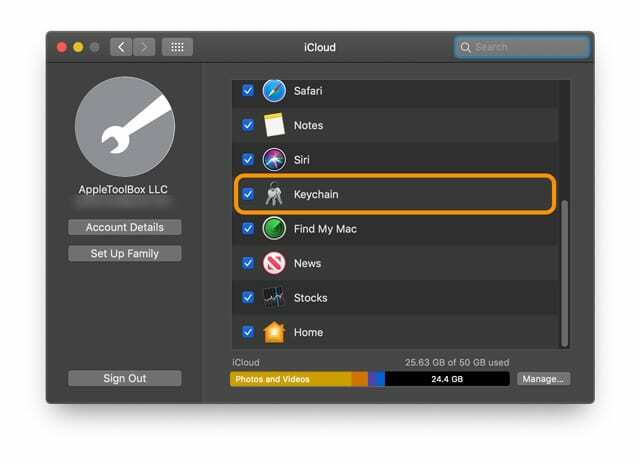
- Για επαλήθευση, κάντε κλικ στο Μενού Apple > Προτιμήσεις συστήματος > iCloud
- Εδώ, στο δεξί παράθυρο, βεβαιωθείτε ότι έχετε ενεργοποιήσει επιλέγοντας Μπρελόκ
- Οι χρήστες που ΔΕΝ χρησιμοποιούν έλεγχο ταυτότητας δύο παραγόντων βλέπουν ένα κουμπί επιλογών – εάν δεν υπάρχει κουμπί επιλογής κλειδιού, έχετε ήδη ενεργοποιήσει τον έλεγχο ταυτότητας δύο παραγόντων στο Mac σας
Τώρα που επιβεβαιώσατε ότι η ρύθμιση κλειδιού iCloud είναι ενεργοποιημένη, ήρθε η ώρα να ελέγξετε και να βεβαιωθείτε ότι το μπρελόκ σας αποθηκεύει όλα τα διαπιστευτήριά σας στο Safari για διάφορους ιστότοπους.
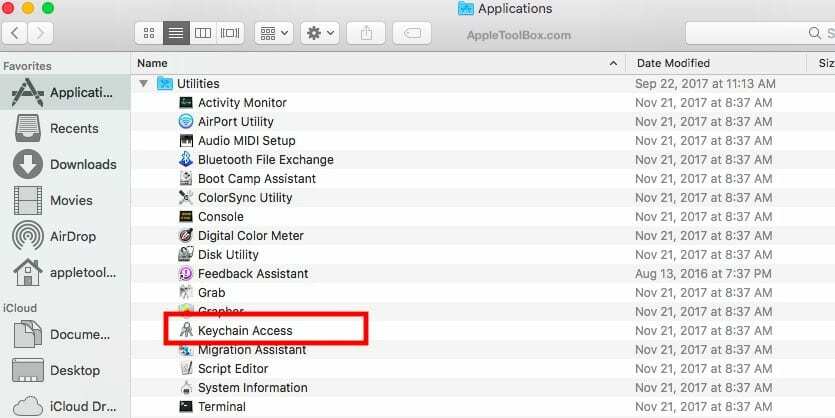
Για να το κάνετε αυτό, χρησιμοποιήστε την εφαρμογή Keychain Access Application (KAA) από τα Utilities στο MacBook σας.
- Από το φάκελο Utilities, κάντε κλικ στο KAA και ανοίξτε τον
- Συχνά υπάρχουν πολλές πληροφορίες αποθηκευμένες εδώ – γι' αυτό περπατήστε προσεκτικά
- Κάντε κλικ στο iCloud στο αριστερό παράθυρο
- Χρησιμοποιήστε το πεδίο αναζήτησης Spotlight στην επάνω γωνία για να αναζητήσετε "Κωδικός πρόσβασης φόρμας Web’
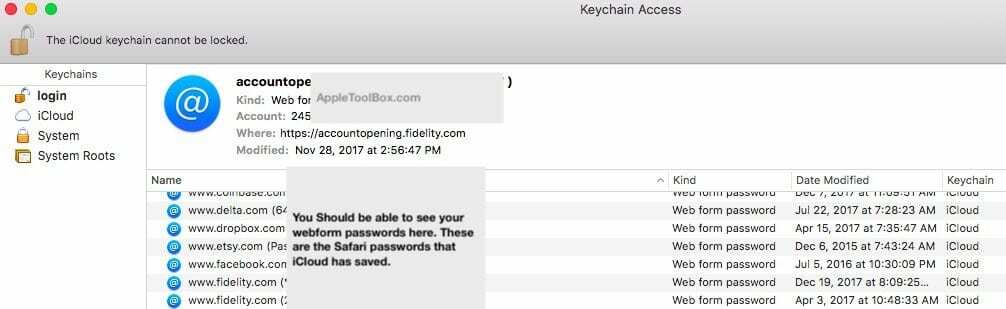
Εάν μπορείτε να εντοπίσετε καταχωρήσεις που αντιστοιχούν σε διάφορους ιστότοπους και εμφανίζει το κλειδί ως iCloud, είστε καλοί με τις Ρυθμίσεις MacBook για το iCloud Keychain.
Αυτό σημαίνει ότι οι πληροφορίες Safari αποθηκεύονται σωστά στο Mac σας και είναι διαθέσιμες στο iCloud Keychain.
Ρυθμίσεις iCloud Keychain στο iPhone ή το iPad σας
Το επόμενο κομμάτι του παζλ είναι να επικυρώσετε τις σχετικές ρυθμίσεις στο iPhone ή το iPad σας.
- Πατήστε Ρυθμίσεις > Το Apple ID σας> iCloud
- Κάντε κύλιση προς τα κάτω και βεβαιωθείτε ότι Μπρελόκ είναι ενεργοποιημένο
- Επίσης, βεβαιωθείτε ότι το Safari είναι ενεργοποιημένο
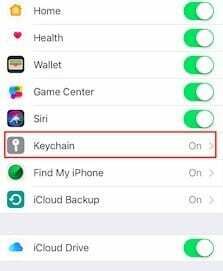
Βλέπετε Προηγμένες επιλογές στο iCloud Keychain;
Εάν αντιμετωπίζετε προβλήματα με το iCloud keychain σε ένα νέο iPhone ή iPad, θα πρέπει να πατήσετε στο «Προχωρημένος" πεδίου και βεβαιωθείτε ότι "Έγκριση με Κωδικό Ασφαλείας' είναι ενεργοποιημένο. 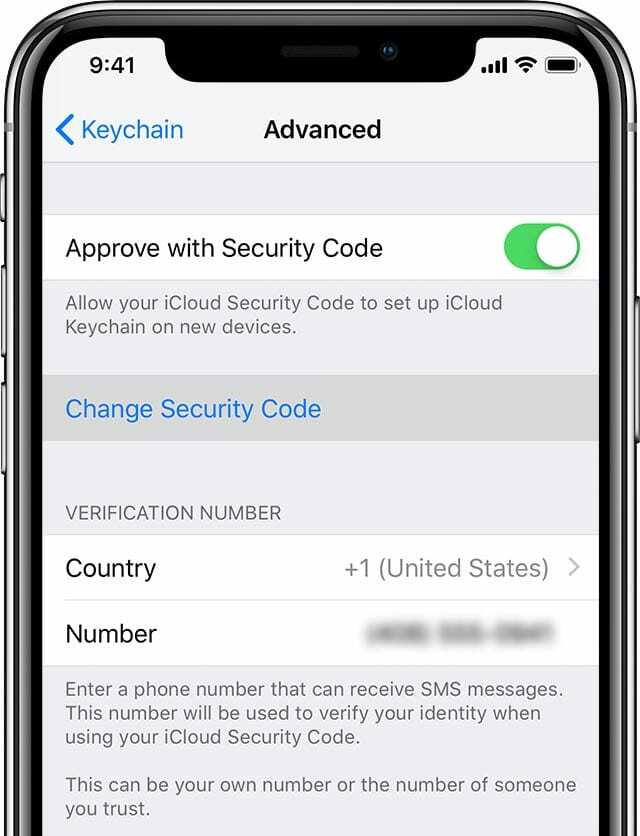
Αυτό επιτρέπει στον κωδικό ασφαλείας του icloud να ρυθμίσει το iCloud keychain σε νέες συσκευές.
Δεν υπάρχει προηγμένη επιλογή;
Για όσους χρησιμοποιούν έλεγχο ταυτότητας δύο παραγόντων για το Apple ID τους, δεν βλέπετε τις Προηγμένες επιλογές καθώς η συσκευή σας είναι ήδη αξιόπιστη.
Επομένως, δεν χρειάζεται να εγκρίνετε τη συσκευή σας ξεχωριστά για να ενεργοποιήσετε το iCloud Keychain.
Ελέγξτε τις ρυθμίσεις του Safari και του Κωδικού Αυτόματης Συμπλήρωσης
Επειδή το πρόβλημα συμβαίνει όταν προσπαθείτε να αποκτήσετε πρόσβαση στο μπρελόκ σας μέσω του Safari, ας ρίξουμε μια γρήγορη ματιά στις σχετικές ρυθμίσεις του Safari στο Mac και στο iPhone, το iPad ή το iPod σας.
Ελέγξτε τις ρυθμίσεις Safari και Autofill σε Mac
- Ανοίξτε το Safari
- Επιλέξτε την επάνω γραμμή μενού του Safari και κάντε κλικ Σαφάρι > Προτιμήσεις
- Επίλεξε το Κωδικοί πρόσβασης αυτί
- Εισαγάγετε τον κωδικό πρόσβασης διαχειριστή ή χρήστη
- Επιλέξτε το πλαίσιο για Αυτόματη συμπλήρωση ονομάτων χρήστη και κωδικών πρόσβασης
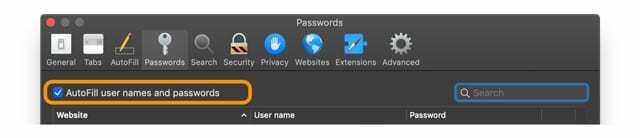
Ελέγξτε τις ρυθμίσεις Safari και Autofill σε iPhone, iPad και iPod
- Πατήστε Ρυθμίσεις > Κωδικοί πρόσβασης και λογαριασμοί
- Ενεργοποιήστε Αυτόματη συμπλήρωση κωδικών πρόσβασης

- Στη συνέχεια, πατήστε Ρυθμίσεις > Safari
- Στην ενότητα Γενικά στο Safari, πατήστε Αυτόματη Συμπλήρωση
- Εδώ, βεβαιωθείτε ότι Χρησιμοποιήστε τα στοιχεία επικοινωνίας και εάν είναι διαθέσιμο, Ονόματα και κωδικοί πρόσβασης, είναι και τα δύο ενεργοποιημένα.
-
Ονόματα και κωδικοί πρόσβασης εμφανιστείτε μόνο για παλαιότερες εκδόσεις iOS, οπότε αν δεν το βλέπετε, μην ανησυχείτε!
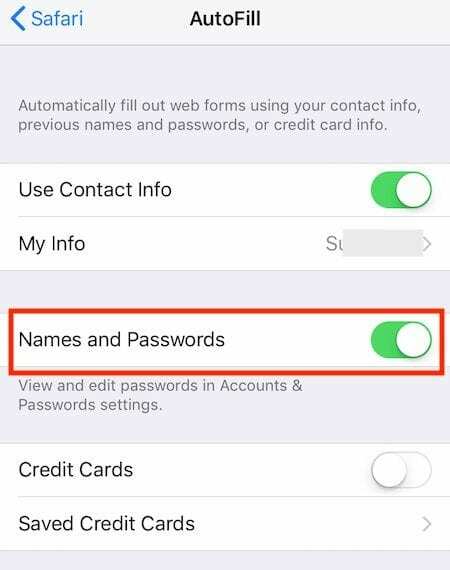
-
Ονόματα και κωδικοί πρόσβασης εμφανιστείτε μόνο για παλαιότερες εκδόσεις iOS, οπότε αν δεν το βλέπετε, μην ανησυχείτε!
- Μπορείτε επίσης να επιλέξετε να ενεργοποιήσετε την πιστωτική σας κάρτα και τα στοιχεία επικοινωνίας κ.λπ.
Προβλήματα με τους κωδικούς πρόσβασης Safari από το iCloud Keychain, Τρόποι επίλυσης
Τώρα που βεβαιωθήκαμε ότι όλες οι σχετικές πληροφορίες ρυθμίσεων είναι σωστές, δοκιμάστε καθεμία από αυτές βήματα παρακάτω για να δείτε εάν διορθώνει το πρόβλημα και σας επιτρέπει να αποκτήσετε πρόσβαση στις πληροφορίες του iCloud Keychain στο δικό σας iPhone.
Υποθέτουμε ότι έχετε φορτίσει πλήρως τις συσκευές σας και συνδέεστε σε ένα γρήγορο και σταθερό δίκτυο WiFi πριν ξεκινήσετε.
Απενεργοποιήστε το iCloud Keychain σε όλες τις συσκευές Apple σας
- Στη συνέχεια, ενεργοποιήστε το iCloud Keychain μόνο στη συσκευή που έχει τις περισσότερες ενημερωμένες πληροφορίες.
- Σε αυτήν την περίπτωση, υποθέτουμε ότι το MacBook σας έχει τις πιο σχετικές πληροφορίες από τότε που αγοράσατε ένα νέο iPhone
- Ενεργοποιήστε το iCloud Keychain στο MacBook σας
- Τώρα, μπορείτε να ενεργοποιήσετε το iCloud Keychain στο iPhone σας και να ελέγξετε εάν μπορείτε να αποκτήσετε πρόσβαση στα αποθηκευμένα διαπιστευτήρια στο Safari στο iPhone σας
Το επόμενο πράγμα που πρέπει να δοκιμάσετε είναι να ξεκινήσετε την εφαρμογή Keychain Access στο MacBook σας.
- Κάντε δεξί κλικ στο Login και επιλέξτε 'Κλειδαριά μπρελόκ.’
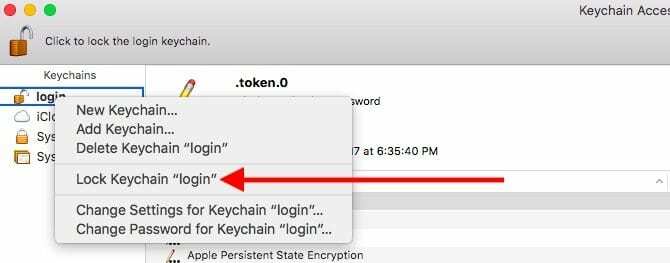
- Περιμένετε μερικά δευτερόλεπτα και, στη συνέχεια, κάντε δεξί κλικ και επιλέξτε «Ξεκλείδωμα μπρελόκ».
- Ελέγξτε και δείτε αν αυτό διορθώνει το πρόβλημά σας.
Αποσυνδεθείτε και συνδεθείτε ξανά στον λογαριασμό σας iCloud.
- Στο iPhone σας, πατήστε Ρυθμίσεις > Apple ID > Κάντε κλικ στο iCloud > επιλέγω να Αποσύνδεση
- Στο MacBook σας, κάντε κλικ στο Μενού Apple > Προτιμήσεις συστήματος > iCloud > Έξοδος
- Επανεκκινήστε τις συσκευές σας και, στη συνέχεια, συνδεθείτε ξανά
- Ελέγξτε τώρα για να δείτε εάν μπορείτε να αποκτήσετε πρόσβαση στις πληροφορίες του iCloud Keychain στη συσκευή σας
Δεν λάβατε τον κωδικό επαλήθευσης μέσω SMS; Δεν χρησιμοποιείτε επαλήθευση δύο παραγόντων;
Εάν το ζήτημα σχετίζεται με μια νέα συσκευή, ίσως χρειαστεί να εξουσιοδοτήσετε τη συσκευή για το iCloud keychain
Ειδικότερα, εάν δεν χρησιμοποιείτε έλεγχο ταυτότητας δύο παραγόντων, θα πρέπει να παραχωρήσετε πρόσβαση σε πρόσθετες συσκευές χρησιμοποιώντας έναν κωδικό ασφαλείας iCloud
- Για iOS 10.3 ή νεότερη έκδοση, στο iPhone σας, μεταβείτε στο Ρυθμίσεις > Apple ID > iCloud > keychain > Για προχωρημένους και ζητήστε να αλλάξετε τον κωδικό ασφαλείας και, στη συνέχεια, εισαγάγετε τον νέο κωδικό στη συσκευή σας. Ελέγξτε ότι ο αριθμός τηλεφώνου κάτω από τον Αριθμό επαλήθευσης είναι σωστός
- Για iOS 10.2 ή παλαιότερη έκδοση, πατήστε Ρυθμίσεις > iCloud > Keychain > Για προχωρημένους
- Σε Mac, επιλέξτε Μενού Apple > Προτιμήσεις συστήματος > iCloud. Επιλέξτε το κουμπί Επιλογές δίπλα στο Keychain. Εάν χρησιμοποιείτε OS X Mavericks ή παλαιότερο, κάντε κλικ στο iCloud και, στη συνέχεια, κάντε κλικ στο στοιχείο Λεπτομέρειες λογαριασμού. Βεβαιωθείτε ότι ο αριθμός τηλεφώνου που αναφέρεται στην ενότητα Αριθμός επαλήθευσης είναι σωστός.
- Μόλις εισαγάγετε τον κωδικό, ελέγξτε και δείτε εάν μπορείτε να αποκτήσετε πρόσβαση στις πληροφορίες του κλειδιού iCloud
Το τελευταίο πράγμα που πρέπει να δοκιμάσετε είναι να αφαιρέσετε τη συσκευή από το Apple ID σας και στη συνέχεια να την προσθέσετε ξανά.
- Μερικές φορές αυτή η κατάργηση εξουσιοδότησης και στη συνέχεια η εκ νέου ενεργοποίηση της συσκευής μπορεί να κάνει το κόλπο.
- Εδώ είναι Οδηγίες Apple για το πώς μπορείτε να το κάνετε αυτό χρησιμοποιώντας το Apple ID σας.
Σημαντική σημείωση: Εάν έχετε ενεργοποιημένο τον έλεγχο ταυτότητας δύο παραγόντων στο iPhone σας, ίσως χρειαστεί να απενεργοποιήσετε το 2FA και, στη συνέχεια, ολοκληρώστε τα παραπάνω βήματα, ενεργοποιήστε ξανά τον έλεγχο ταυτότητας δύο παραγόντων και αφήστε το icloud να συγχρονίσει τους συσχετισμένους κωδικούς πρόσβασης σε όλα τα Apple σας συσκευές.
Περίληψη
Ελπίζουμε ότι ένα από αυτά τα βήματα ήταν επιτυχές για να σας βοηθήσει με αυτό το πρόβλημα.
Εάν εξακολουθείτε να αντιμετωπίζετε προκλήσεις, μπορείτε είτε επαναφορά από το αντίγραφο ασφαλείας σας ή απευθυνθείτε στην Υποστήριξη της Apple και δείτε εάν μπορούν να σας βοηθήσουν να παρακολουθήσετε το πρόβλημα και να διορθώσετε το πρόβλημα στη συσκευή σας.
Ενημερώστε μας εάν έχετε οποιεσδήποτε ερωτήσεις.
Συμβουλές αναγνωστών
- Βεβαιωθείτε ότι η νέα σας συσκευή διαθέτει την πιο πρόσφατη έκδοση του iOS και την πιο πρόσφατη έκδοση του macOS. Στη συνέχεια, ελέγξτε ότι η συσκευή σας είναι σε WiFi (ή γρήγορο και σταθερό δίκτυο κινητής τηλεφωνίας.) Στη συνέχεια, απενεργοποιήστε το iCloud Keychain σε όλες τις συσκευές, ενεργοποιήστε ξανά το iCloud Keychain μόνο στη συσκευή που διαθέτει το πιο ενημερωμένο keychain είδη. Τέλος, ενεργοποιήστε ξανά το iCloud Keychain στις άλλες συσκευές σας
- Αποσυνδέθηκα εντελώς και ξανά στο Keychain από το iCloud μόνο στο MacBook μου – όχι στο iPhone ή το iPad μου. Και λειτούργησε! Τώρα όλα τα ονόματα χρήστη και οι κωδικοί πρόσβασης εμφανίζονται ξανά στο Safari του Mac μου και στην Access Keychain!
- Παω σε Προτιμήσεις συστήματος > Χρήστες & Ομάδες και επαναφέρετε τον κωδικό πρόσβασης χρήστη. Αυτό επαναφέρει τον κωδικό πρόσβασης της αλυσίδας κλειδιού στον λογαριασμό χρήστη σας

Με εμμονή με την τεχνολογία από την πρώιμη άφιξη του A/UX στην Apple, ο Sudz (SK) είναι υπεύθυνος για τη διεύθυνση σύνταξης του AppleToolBox. Βρίσκεται έξω από το Λος Άντζελες, Καλιφόρνια.
Η Sudz ειδικεύεται στην κάλυψη όλων των πραγμάτων για το macOS, έχοντας αναθεωρήσει δεκάδες εξελίξεις στο OS X και στο macOS όλα αυτά τα χρόνια.
Σε μια προηγούμενη ζωή, ο Sudz εργάστηκε βοηθώντας εταιρείες του Fortune 100 με τις φιλοδοξίες τους για την τεχνολογία και τον επιχειρηματικό μετασχηματισμό.